- Μέρος 1. Ανάκτηση διαγραμμένων αρχείων από την κάρτα SD σε Mac με το FoneLab Mac Data Retriever
- Μέρος 2. Ανακτήστε τα διαγραμμένα αρχεία από την κάρτα SD σε Mac από το φάκελο Trash
- Μέρος 3. Ανακτήστε τα διαγραμμένα αρχεία από την κάρτα SD σε Mac από το Time Machine
- Μέρος 4. Συχνές ερωτήσεις σχετικά με τα διαγραμμένα αρχεία από την ανάκτηση κάρτας SD σε Mac
Ανακτήστε τα χαμένα / διαγραμμένα δεδομένα από υπολογιστή, σκληρό δίσκο, μονάδα flash, κάρτα μνήμης, ψηφιακή φωτογραφική μηχανή και πολλά άλλα.
Ανάκτηση κάρτας SD σε Mac χρησιμοποιώντας τις κορυφαίες μεθόδους με οδηγούς
 Ενημερώθηκε από Λίζα Οου / 07 Δεκεμβρίου 2022 09:00
Ενημερώθηκε από Λίζα Οου / 07 Δεκεμβρίου 2022 09:00Η κάρτα SD σας δεν είναι αναγνώσιμη σε Mac; Χάσατε τα αρχεία σας στην κάρτα SD; Πρέπει να έχετε δοκιμάσει διαφορετικούς τρόπους για να το διορθώσετε. Ίσως μια μορφή ή άλλη αντιμετώπιση προβλημάτων. Κατά τη διάρκεια της διαδικασίας, η επιδιόρθωση ενδέχεται να έχει προκαλέσει απώλεια δεδομένων στην κάρτα SD σας. Και αυτό μπορεί να σας οδηγήσει σε μια απαίσια κατάσταση αφού τα δεδομένα που είναι αποθηκευμένα σε αυτό είναι αναντικατάστατα. Ίσως έχετε ένα σημαντικό έγγραφο για το σχολείο, τη δουλειά, τις επιχειρήσεις ή οτιδήποτε άλλο, το οποίο είναι το μοναδικό σας αντίγραφο. Ή οι φωτογραφίες και τα βίντεο σε αυτήν την κάρτα SD είναι πολύ αξέχαστες, όπως είναι και με τα αγαπημένα σας πρόσωπα. Ωστόσο, αυτή είναι η μόνη σας πρόσβαση σε αυτά. τώρα κινδυνεύουν να φύγουν για πάντα.
Όταν αντιμετωπίζετε αυτό το πρόβλημα, μπορεί να υπάρχουν πολλοί πιθανοί λόγοι πίσω από αυτό. Το ένα οφείλεται στους κακούς τομείς της κάρτας SD. Ή μπορεί επίσης να είναι ιός ή κακόβουλο λογισμικό. Μερικές φορές, το πρόβλημα είναι η ακατάλληλη χρήση της κάρτας SD. Όταν την εισάγετε, στη συνέχεια αφαιρείτε χωρίς να την αφαιρέσετε, το πιθανότερο είναι ότι θα προκαλέσει ζημιά στην κάρτα ή θα χάσετε μερικά, αν όχι όλα, από τα δεδομένα σας. Και το ίδιο με άλλες συσκευές, η φυσική ζημιά είναι πάντα υπαίτιος όταν πρόκειται για αστοχίες της συσκευής. Εάν όχι, η ποιότητα της κάρτας SD σας μπορεί να είναι κακή και πρέπει να κάνετε αναβάθμιση σε μια νέα και πιο ανθεκτική. Τι γίνεται όμως με τα αρχεία;

Μην ανησυχείς. Αυτό το άρθρο σας έπιασε. Είτε μπορέσατε να διορθώσετε την κάρτα SD σας είτε πήγατε να αγοράσετε μια νέα, μπορείτε να επαναφέρετε τα αρχεία σας. Αυτή η ανάρτηση περιέχει τις πιο αξιόπιστες μεθόδους ανάκτησης σε Mac. Δοκιμάζουμε επίσης τα πιο δημοφιλή εργαλεία στο διαδίκτυο και επιλέγουμε το πιο αποτελεσματικό. Ως εκ τούτου, μπορείτε να ελέγξετε το περιεχόμενο παρακάτω για να ανακτήσετε τα διαγραμμένα αρχεία από την κάρτα SD σε Mac.

Λίστα οδηγών
- Μέρος 1. Ανάκτηση διαγραμμένων αρχείων από την κάρτα SD σε Mac με το FoneLab Mac Data Retriever
- Μέρος 2. Ανακτήστε τα διαγραμμένα αρχεία από την κάρτα SD σε Mac από το φάκελο Trash
- Μέρος 3. Ανακτήστε τα διαγραμμένα αρχεία από την κάρτα SD σε Mac από το Time Machine
- Μέρος 4. Συχνές ερωτήσεις σχετικά με τα διαγραμμένα αρχεία από την ανάκτηση κάρτας SD σε Mac
Μέρος 1. Ανάκτηση διαγραμμένων αρχείων από την κάρτα SD σε Mac με το FoneLab Mac Data Retriever
Αφού δοκιμάσατε πολλά εργαλεία τρίτων, το FoneLab Mac Data Retriever βρέθηκε στην κορυφή της λίστας σχετικά με την ανάκτηση δεδομένων. Αυτή η μέθοδος είναι για εσάς εάν αναζητάτε ένα ασφαλές και αξιοσέβαστο εργαλείο ανάκτησης. Έχει τη δυνατότητα να ανακτήστε σχεδόν όλα τα είδη δεδομένων στην κάρτα SD σας. Και αυτό περιλαμβάνει την ατελείωτη μορφή αρχείου που προσφέρει στους χρήστες του. Ας υποθέσουμε ότι χάσατε τα αρχεία σας λόγω άγνωστου ζητήματος, ιού υπολογιστή, τυχαίας διαγραφής ή οτιδήποτε δεν αποτελεί πρόβλημα. Σε αυτή την περίπτωση, Mac Data Retriever είναι ειδικός στην ανάκτηση αρχείων ανεξάρτητα από το πώς εξαφανίστηκαν. Αυτό δεν είναι καν το καλύτερο μέρος. Περιμένετε μέχρι να δοκιμάσετε τις πρόσθετες λειτουργίες του που θα σας βοηθήσουν να ανακτήσετε δεδομένα χωρίς κόπο. Δεν χρειάζεται να σπαταλάτε το χρόνο σας μαθαίνοντας περίπλοκες διαδικασίες. Αυτό το εργαλείο διαθέτει μια εύκολη διεπαφή που θα κάνει τα πάντα πιο ομαλά για εσάς.
FoneLab Data Retriever - ανακτήστε τα χαμένα / διαγραμμένα δεδομένα από τον υπολογιστή, το σκληρό δίσκο, τη μονάδα flash, την κάρτα μνήμης, την ψηφιακή φωτογραφική μηχανή και πολλά άλλα.
- Ανακτήστε εύκολα φωτογραφίες, βίντεο, έγγραφα και περισσότερα δεδομένα.
- Προεπισκόπηση δεδομένων πριν από την ανάκτηση.
Δώστε προσοχή στις παρακάτω οδηγίες για να ανακτήσετε την κάρτα SD σε Mac με FoneLab Mac Data Retriever:
Βήμα 1Μεταβείτε στον ιστότοπο του FoneLab Mac Data Retriever. Θα δείτε το Δωρεάν κατέβασμα κουμπί με το λογότυπο των Windows πάνω του. Για να το κατεβάσετε σε Mac, κάντε κλικ στην καρτέλα λήψης με το λογότυπο της Apple. Στη συνέχεια, σύρετε το ληφθέν αρχείο στο φάκελο Εφαρμογές. Στη συνέχεια, εκκινήστε το για να εκτελέσετε το FoneLab Mac Data Retriever στο Mac σας.
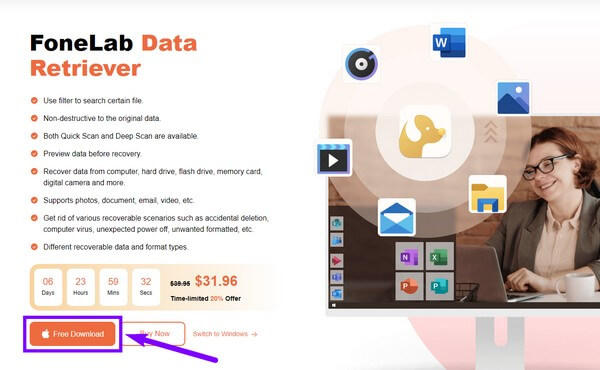
Βήμα 2Συνδέστε την κάρτα SD στο Mac σας για να αφήσετε το πρόγραμμα να τη διαβάσει. Εν τω μεταξύ, η κύρια διεπαφή του λογισμικού θα σας καλωσορίσει με τα κύρια χαρακτηριστικά του. Το Mac Data Recovery, που θα επιλέξετε, το iOS Data Recovery και το Android Data Recovery.
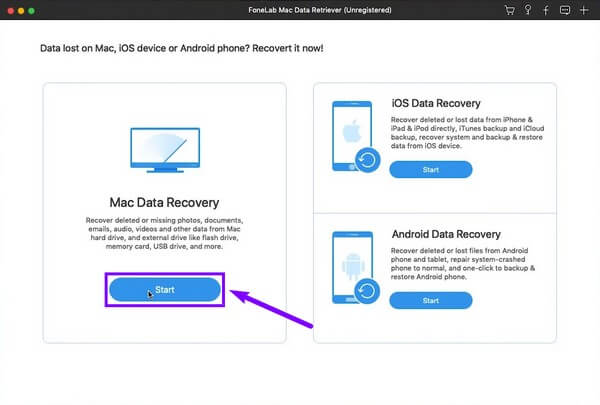
Βήμα 3Στη συνέχεια, επιλέξτε τα πλαίσια ελέγχου όλων των τύπων αρχείων που είναι διαθέσιμα για να ανακτήσετε ολόκληρη την κάρτα SD σας. Εάν θέλετε να αφήσετε οποιονδήποτε τύπο αρχείου εκτός και δεν θέλετε να τους επαναφέρετε πια, μπορείτε να τους αποεπιλέξετε. Στο κάτω μέρος της διεπαφής βρίσκονται οι μονάδες δίσκου στο Mac σας. Θα δείτε την κάρτα SD σας στο Αφαιρούμενοι δίσκοι Ενότητα. Επιλέξτε το και, στη συνέχεια, προχωρήστε στη Σάρωση.
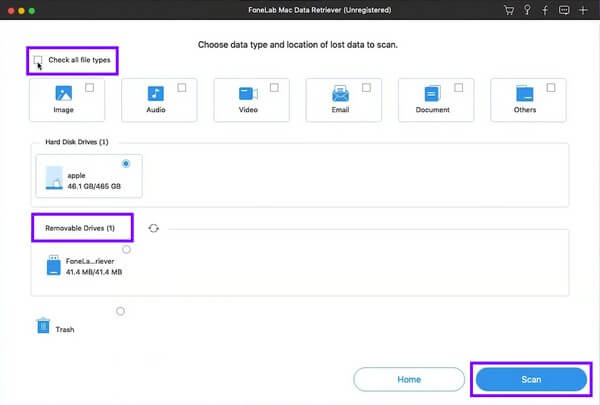
Βήμα 4Οι φάκελοι των επιλεγμένων τύπων δεδομένων θα εμφανιστούν στην ακόλουθη διεπαφή. Μπορείτε να αρχίσετε να τα εξερευνάτε για να ανακτήσετε τα αρχεία που θέλετε να ανακτήσετε. Εάν δεν είστε ικανοποιημένοι με τα διαθέσιμα διαγραμμένα αρχεία, μπορείτε να εκτελέσετε το Βαθιά σάρωση για να δείτε περισσότερα από τα αρχεία που χάσατε.

Βήμα 5Τέλος, επιλέξτε όλα όσα θέλετε να επαναφέρετε στην κάρτα SD και μετά κάντε κλικ Ανάκτηση για να ανακτήσετε τα αρχεία σας.
FoneLab Data Retriever - ανακτήστε τα χαμένα / διαγραμμένα δεδομένα από τον υπολογιστή, το σκληρό δίσκο, τη μονάδα flash, την κάρτα μνήμης, την ψηφιακή φωτογραφική μηχανή και πολλά άλλα.
- Ανακτήστε εύκολα φωτογραφίες, βίντεο, έγγραφα και περισσότερα δεδομένα.
- Προεπισκόπηση δεδομένων πριν από την ανάκτηση.
Μέρος 2. Ανακτήστε τα διαγραμμένα αρχεία από την κάρτα SD σε Mac από το φάκελο Trash
Ο φάκελος Trash στο Mac είναι γνωστό ότι ανακτά τα διαγραμμένα αρχεία από τον ίδιο τον Mac. Αυτό που οι άνθρωποι δεν γνωρίζουν είναι ότι μπορεί επίσης να ανακτήσει δεδομένα από μια κάρτα SD που είναι συνδεδεμένη σε Mac. Ωστόσο, πολλά άτομα συχνά καθαρίζουν τον Κάδο απορριμμάτων τους για να εξοικονομήσουν χώρο αποθήκευσης. Εάν το κάνετε επίσης, μπορείτε να προχωρήσετε στην επόμενη μέθοδο, καθώς αυτή δεν είναι για εσάς.
Δώστε προσοχή στις παρακάτω οδηγίες για την ανάκτηση κάρτας μνήμης σε Mac από τον Κάδο απορριμμάτων:
Βήμα 1Μεταβείτε στον ριζικό φάκελο της κάρτας SD σας κάνοντας αναζήτηση στο Finder.
Βήμα 2Πατήστε το κουμπί CMD + αλλαγή + > πλήκτρα στο πληκτρολόγιό σας για να εμφανίσετε το Σκουπίδια φάκελο.
Βήμα 3Μεταβείτε στο φάκελο και επιλέξτε τα διαγραμμένα αρχεία σας. Κάντε δεξί κλικ σε αυτά και, στη συνέχεια, επιλέξτε το Βάλε πίσω επιλογή για ανάκτηση των δεδομένων σας.
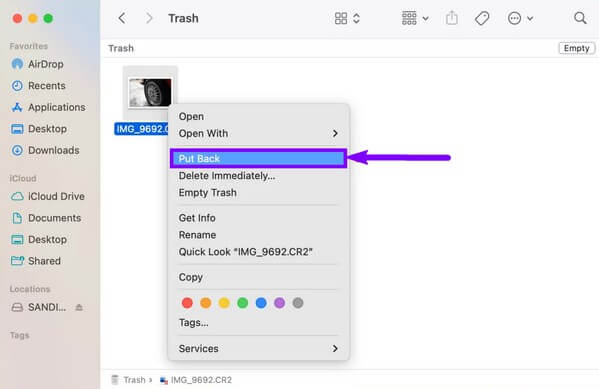
Μέρος 3. Ανακτήστε τα διαγραμμένα αρχεία από την κάρτα SD σε Mac από το Time Machine
Όπως ο φάκελος Trash, το Time Machine είναι επίσης μια ενσωματωμένη δυνατότητα σε Mac. Είναι λογισμικό δημιουργίας αντιγράφων ασφαλείας που αποθηκεύει αυτόματα εκδόσεις των δεδομένων Mac σας. Ως εκ τούτου, μπορείτε να τα επαναφέρετε από αυτό ανά πάσα στιγμή. Αλλά το πρόβλημα με αυτό είναι ότι δεν θα μπορείτε να αποθηκεύσετε τα αρχεία σας στο iCloud. Έτσι, τα δεδομένα σας κινδυνεύουν γρήγορα όταν συμβεί ένα απροσδόκητο ζήτημα.
Δώστε προσοχή στις παρακάτω οδηγίες για να ανακτήσετε αρχεία από την κάρτα SD σε Mac από το Time Machine:
Βήμα 1Εκκινήστε το Time Machine από τη γραμμή μενού.
Βήμα 2Επιλέξτε τα αρχεία που θέλετε να ανακτήσετε.
Βήμα 3Πατήστε Επαναφορά για να ανακτήσετε τα αρχεία σας.
FoneLab Data Retriever - ανακτήστε τα χαμένα / διαγραμμένα δεδομένα από τον υπολογιστή, το σκληρό δίσκο, τη μονάδα flash, την κάρτα μνήμης, την ψηφιακή φωτογραφική μηχανή και πολλά άλλα.
- Ανακτήστε εύκολα φωτογραφίες, βίντεο, έγγραφα και περισσότερα δεδομένα.
- Προεπισκόπηση δεδομένων πριν από την ανάκτηση.
Μέρος 4. Συχνές ερωτήσεις σχετικά με τα διαγραμμένα αρχεία από την ανάκτηση κάρτας SD σε Mac
1. Πού πηγαίνουν τα αρχεία όταν τα διαγράφετε από τον Κάδο;
Θα εξαφανιστούν από το Mac σας. Αλλά μπορείτε να τα ανακτήσετε χρησιμοποιώντας ένα εργαλείο τρίτων όπως το FoneLab Mac Data Retriever.
2. Μπορώ να ελέγξω πρώτα τα αρχεία μου πριν από την ανάκτηση στο FoneLab Mac Data Retriever;
Ναι μπορείς. FoneLab Mac Data Retriever προσφέρει μια δυνατότητα προεπισκόπησης. Σας επιτρέπει να δείτε πρώτα τα διαγραμμένα αρχεία για να ελέγξετε αν είναι το σωστό αρχείο που θέλετε να ανακτήσετε. Με αυτόν τον τρόπο, δεν θα χρειαστεί να ανακτήσετε τα πάντα από να τα δείτε όλα. Πριν τα ανακτήσετε, χρειάζεται μόνο να κάνετε προεπισκόπηση και να επιλέξετε αυτά που χρειάζεστε.
3. Πώς να διαγράψετε αρχεία από την κάρτα SD σε Mac;
Συνδέστε την κάρτα SD στο Mac και, στη συνέχεια, αποκτήστε πρόσβαση σε αυτήν. Κάντε κλικ στο αρχείο που θέλετε να διαγράψετε. Μπορείτε να επιλέξετε πολλά ταυτόχρονα εάν το επιθυμείτε. Στη συνέχεια, σύρετέ τα στον Κάδο απορριμμάτων για να τα διαγράψετε από την κάρτα SD σας. Εναλλακτικά, μπορείτε να κάνετε δεξί κλικ στο αρχείο και να επιλέξετε Διαγραφή κουμπί.
Παρακάτω είναι ένα εκπαιδευτικό βίντεο για αναφορά.
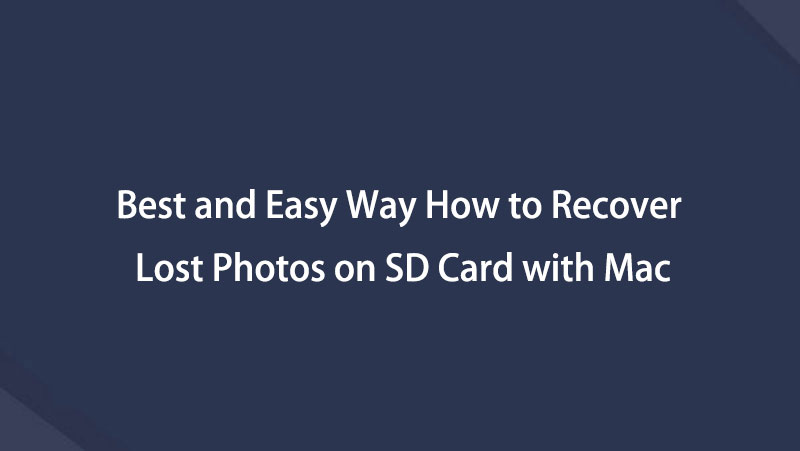

Αυτά είναι όλα για την ανάκτηση διαγραμμένων αρχείων από μια κάρτα SD σε Mac. Ο πιο εγγυημένος τρόπος είναι χρησιμοποιώντας το παραπάνω εργαλείο, FoneLab Mac Data Retriever. Εγκαταστήστε το τώρα δωρεάν.
FoneLab Data Retriever - ανακτήστε τα χαμένα / διαγραμμένα δεδομένα από τον υπολογιστή, το σκληρό δίσκο, τη μονάδα flash, την κάρτα μνήμης, την ψηφιακή φωτογραφική μηχανή και πολλά άλλα.
- Ανακτήστε εύκολα φωτογραφίες, βίντεο, έγγραφα και περισσότερα δεδομένα.
- Προεπισκόπηση δεδομένων πριν από την ανάκτηση.
